

Utilice la función INDIRECTA en Excel para convertir una cadena de texto en una referencia válida. Puede utilizar el operador & para crear cadenas de texto.
Utilice la función INDIRECTA en Excel para convertir una cadena de texto en una referencia de celda válida.
1. Por ejemplo, observe la función INDIRECTA a continuación.

Explicación: = INDIRECTO (A1) se reduce a = INDIRECTO ("D1"). La función INDIRECTO convierte la cadena de texto "D1" en una referencia de celda válida. En otras palabras, = INDIRECTO ("D1") se reduce a = D1.
2. La función INDIRECTA simple a continuación produce exactamente el mismo resultado.

3. ¿Realmente necesitamos la función INDIRECTA? Si. Sin utilizar la función INDIRECTO, este sería el resultado.

4. Utilice el operador & para unir la cadena "D" con el valor de la celda A1.

Explicación: la fórmula anterior se reduce a = INDIRECTO ("D1"). Nuevamente, = INDIRECTO ("D1") se reduce a = D1.
Use la función INDIRECTA en Excel para convertir una cadena de texto en una referencia de rango válida. Por ejemplo, use SUM e INDIRECT.
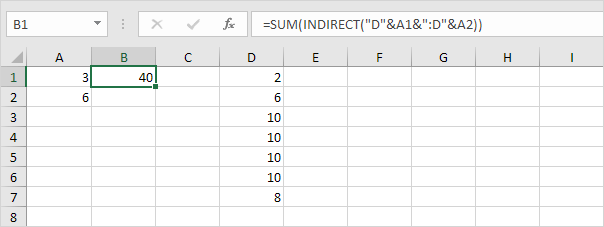
Explicación: la fórmula anterior se reduce a = SUMA (INDIRECTO ("D3: D6")). La función INDIRECTO convierte la cadena de texto "D3: D6" en una referencia de rango válida. En otras palabras, = SUMA (INDIRECTO ("D3: D6")) se reduce a = SUMA (D3: D6).
Use la función INDIRECTA en Excel para convertir una cadena de texto en un rango con nombre válido.
1. Por ejemplo, la función PROMEDIO que se muestra a continuación utiliza los Puntuaciones de rango con nombre.
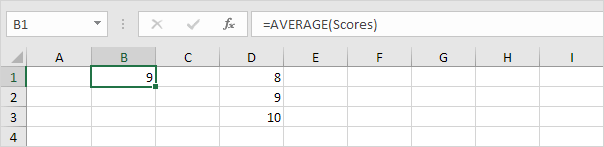
Explicación: el rango nombrado Puntajes se refiere al rango D1: D3.
2. Sin embargo, la función PROMEDIO a continuación devuelve un error.

Explicación: = PROMEDIO ("Puntuaciones") devuelve un error porque Excel no puede calcular el promedio de una cadena de texto.
3. La función INDIRECTA a continuación hace el truco.
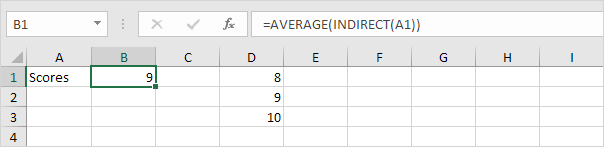
Explicación: = PROMEDIO (INDIRECTO ("Puntajes")) se reduce a = PROMEDIO (Puntajes).
Utilice la función INDIRECTA en Excel para crear una referencia de hoja de trabajo dinámica.
1. Así es como se ve una referencia de hoja de trabajo simple.
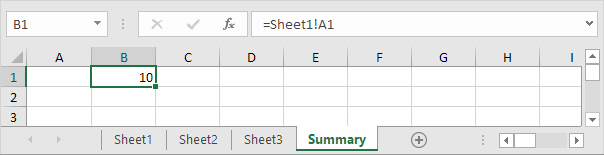
Nota: la celda A1 de la Hoja1 contiene el valor 10. La celda A1 de la Hoja2 contiene el valor 20. La celda A1 de la Hoja3 contiene el valor 30.
2. En la hoja Resumen, ingrese la función INDIRECTA que se muestra a continuación. Utilice el operador & para unir el nombre de la hoja en la celda A1 con "! A1".
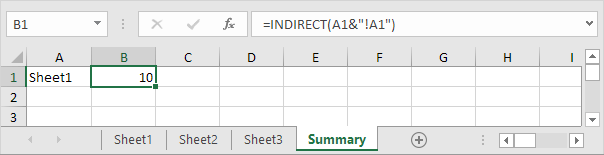
Explicación: la fórmula anterior se reduce a = INDIRECTO ("Hoja1! A1"). La función INDIRECTO convierte la cadena de texto "Sheet1! A1" en una referencia de hoja de trabajo válida. En otras palabras, = INDIRECTO ("Hoja1! A1") se reduce a = Hoja1! A1.
3. Si los nombres de sus hojas contienen espacios u otros caracteres especiales, incluya el nombre de la hoja entre comillas simples. Modifique la función INDIRECTA como se muestra a continuación.
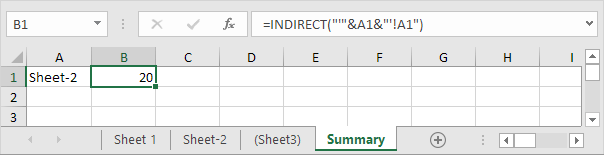
14/10 Completado! Más información sobre búsqueda y referencia>
Siguiente capítulo: Funciones financieras